电脑隐藏文件怎么取消隐藏(取消电脑隐藏文件教程)
作者:滕高昂 • 2025-01-12 17:13:38 •
电脑隐藏文件怎么取消隐藏
在现代数字生活中,电脑成为我们工作和生活中不可或缺的一部分。我们常常会在电脑中存储大量的文件和数据。保护意识的增强,很多用户选择将某些文件设置为隐藏状态,以避免被他人误触或者查看。你是否曾经历过这样的困惑:想要找回隐藏的文件,却不知道该如何操作?今天,我们就来探讨如何在电脑中取消隐藏文件的设置,轻松找回那些被隐藏的宝贵数据。
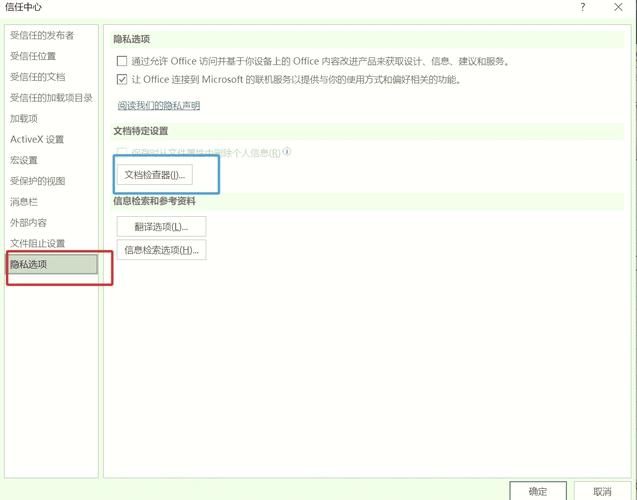
了解隐藏文件的定义
在深入探讨如何取消隐藏之前,我们需要了解什么是隐藏文件。在电脑中,隐藏文件是特定标记的文件,这些文件将不会在常规文件浏览中显示。通常,这类文件用于系统设置或用户私有信息,以保护其不被随意访问。尽管隐藏文件的保护功能很有用,但有时我们却需要对这些文件进行管理、查看或编辑。
Windows 系统取消隐藏文件的方法
对于大多数个人电脑用户而言,Windows系统是最常见的操作系统之一。在Windows上取消隐藏文件的步骤如下:
- 打开文件资源管理器:点击屏幕底部的文件夹图标,打开文件资源管理器。
- 进入查看选项:在文件资源管理器的顶部菜单栏,找到“查看”选项卡。
- 勾选隐藏项目:在“查看”选项卡中,有一个“隐藏的项目”勾选框。只需将其选中,系统将立即显示所有隐藏的文件和文件夹。
这简单的几步,你就能看到所有的隐藏文件了。这是最基本的方法,适用于大部分用户。
使用命令提示符取消隐藏文件
如果你对命令行操作比较熟悉,使用命令提示符也是一种有效的方法。以下是具体步骤:
- 打开命令提示符:在“开始”菜单中输入“cmd”,然后选择“命令提示符”。
- 定位到目标文件夹:使用“cd”命令切换到存有隐藏文件的文件夹。例如,输入“cd C:\Users\YourName\Documents”。
- 输入取消隐藏命令:输入“attrib -h filename.ext”,其中“filename.ext”是你要取消隐藏的文件名及扩展名。而如果想取消整个文件夹的隐藏属,可以使用“attrib -h /s /d”。
这一方法适合那些需要大量文件操作的高级用户,能够更高效地管理文件。
macOS 系统取消隐藏文件的方法
对于使用macOS的用户,取消隐藏文件的方法也同样简单:
- 打开Finder:打开Finder窗口。
- 使用快捷键显示隐藏文件:按下“Command + Shift + .”(句号)键,就可以显示或隐藏所有不被显示的文件。
这一方式快速便捷,非常适合日常使用,特别是在处理小文件时。
用软件工具轻松管理文件
除了上述手动操作外,还有许多第三方软件可以帮助用户更方便地管理隐藏文件。这些工具通常提供友好的用户界面,使您可以轻松查看和处理隐藏文件。选择适合自己的工具,可以让文件管理变得更加高效和便捷。
注意事项
在取消隐藏文件时,用户要注意不要误删或修改系统文件,因为这可能会导致系统不稳定或崩溃。在处理重要文件时,建议提前备份,以防万一。
本文,我们详细探讨了如何在电脑上取消隐藏文件的方法,无论是在Windows还是macOS系统上,都有简单明了的操作步骤可供用户参考。对于需要保护或独享某些文件的用户,隐藏功能确实很有用;但对于管理和使用而言,及时取消隐藏则显得尤为重要。希望这些方法,能让你轻松找到并管理你的文件,让你的数字生活更为顺畅。
相关推荐
发表评论
版权声明:本文内容由互联网用户自发贡献,该文观点仅代表作者本人。本站仅提供信息存储空间服务,不拥有所有权,不承担相关法律责任。如发现本站有涉嫌抄袭侵权/违法违规的内容, 请发送邮件至 316371321@qq.com 举报,一经查实,本站将立刻删除。

